一、获取安装包:
Pycharm 官网 下载页面 :点击打开
Anconda 官网 下载页面 :点击打开
选择对应的系统和需要的版本进行下载,pycharm 分为付费专业版和社区免费版,一般对于初学者免费版足以。
二、安装:
先安装Anconda
建议勾选同步环境变量

3、勾选
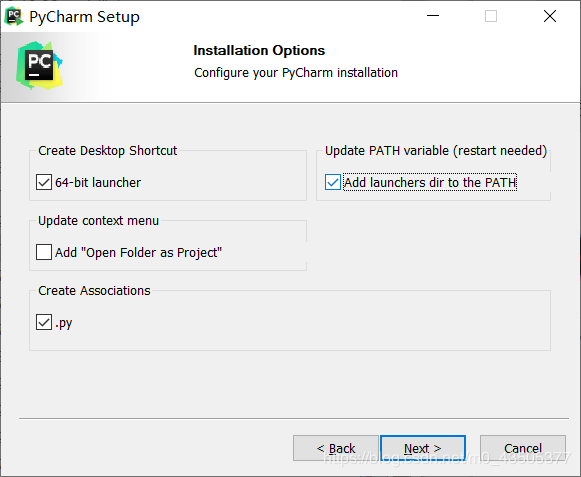
三、python Pycharm 开发环境配置:
1、进行激活专业版操作
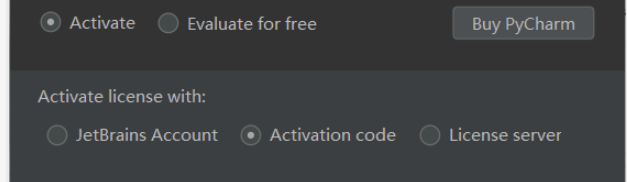
2、点击Configure配置
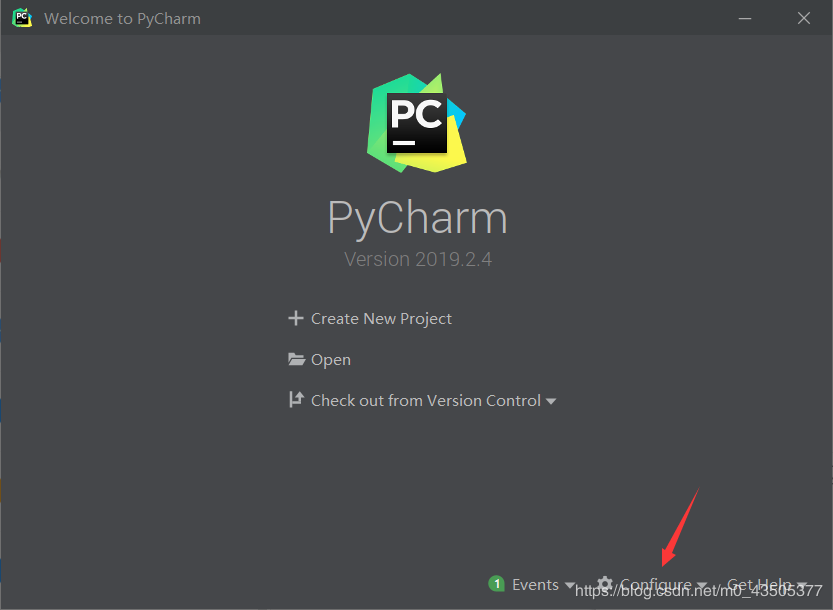
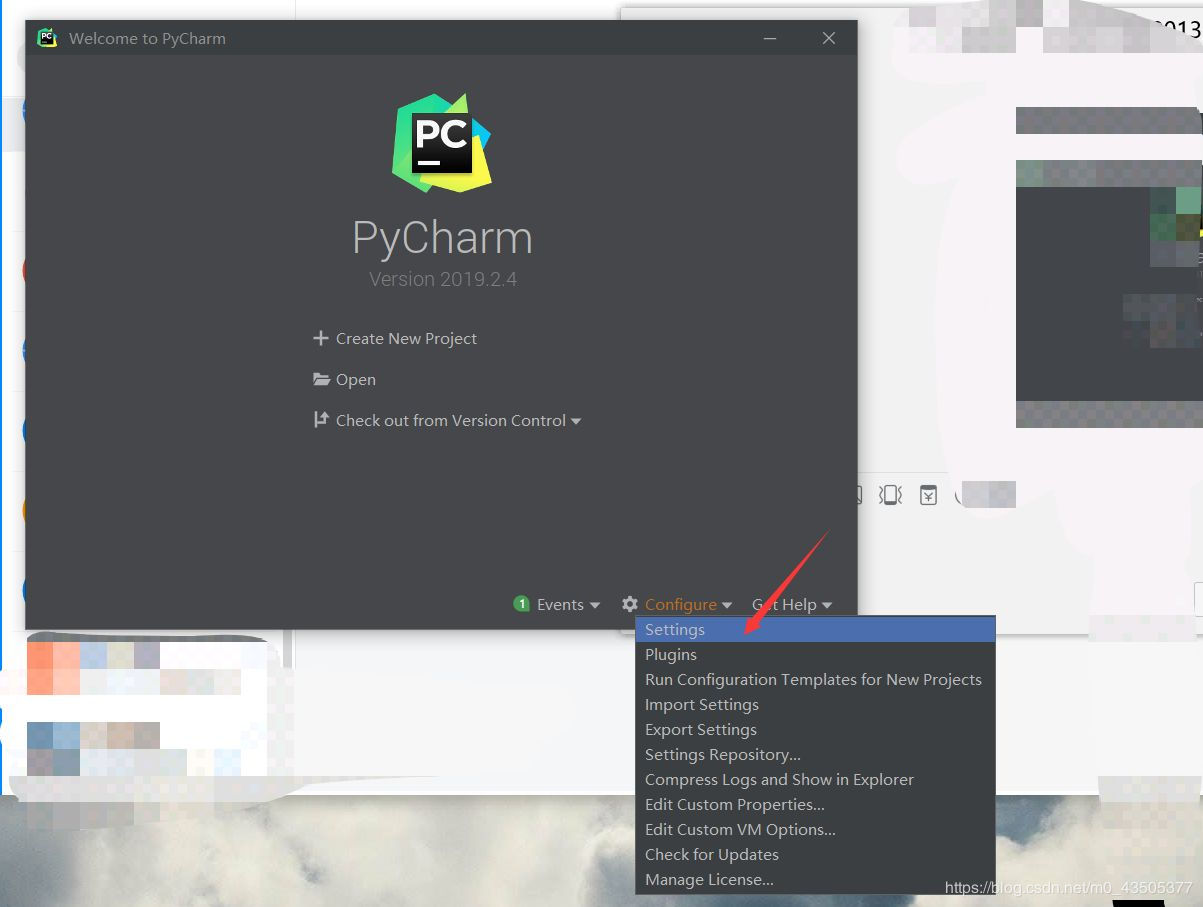
在项目中也可在File中打开设置
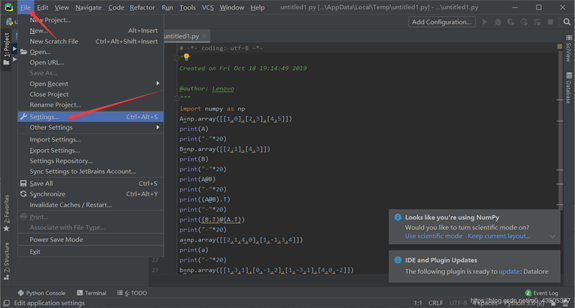

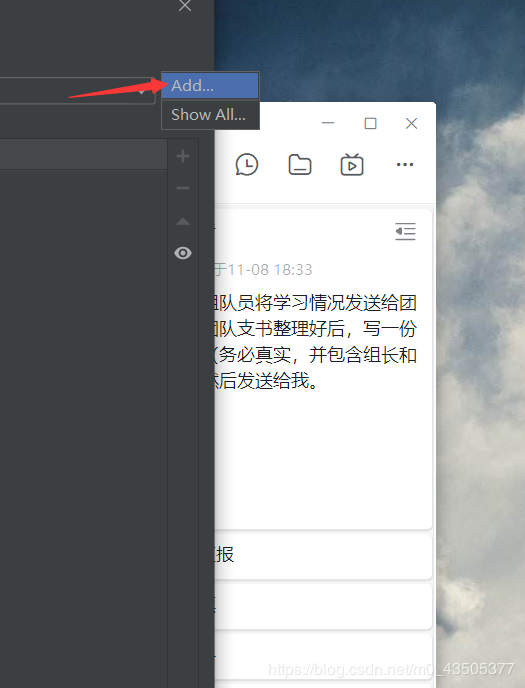
3、
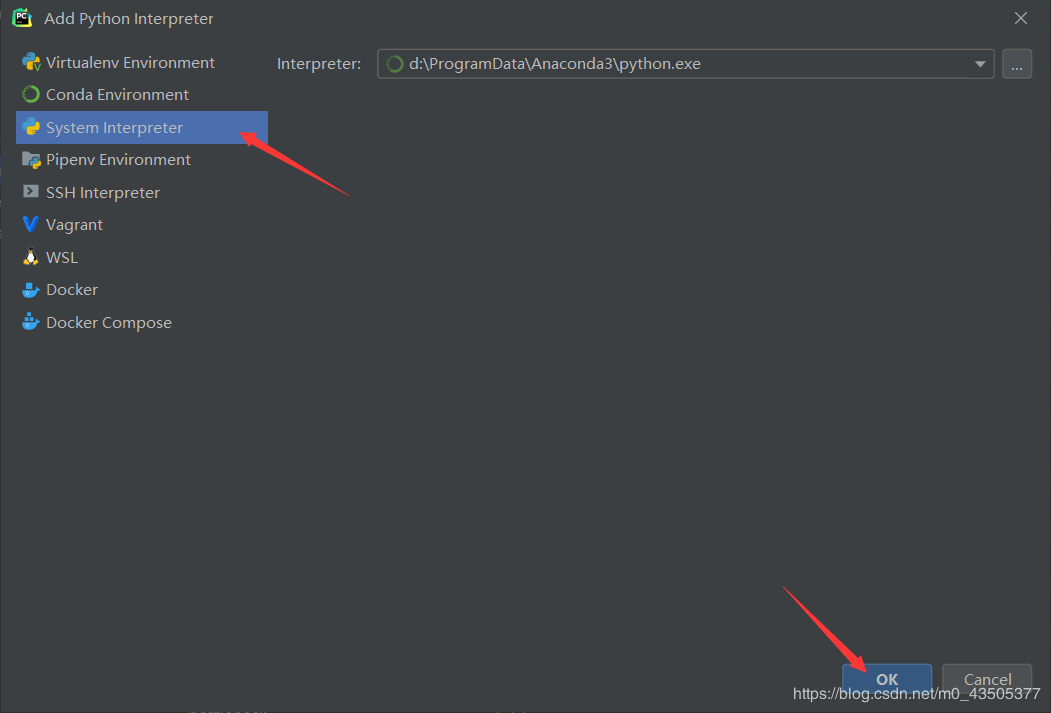
再点击一次ok
然后等待加载完成,则anconda python 环境配置完成
以上就是本文的全部内容,希望对大家的学习有所帮助,也希望大家多多支持亿速云。
免责声明:本站发布的内容(图片、视频和文字)以原创、转载和分享为主,文章观点不代表本网站立场,如果涉及侵权请联系站长邮箱:is@yisu.com进行举报,并提供相关证据,一经查实,将立刻删除涉嫌侵权内容。